TTEP.CN > 故障 >
Win10如何改变右键菜单样式方法教程 更改Win10右键菜单外观样式
Win10如何改变右键菜单样式方法教程 更改Win10右键菜单外观样式的技巧 我们在使用电脑的时候,总是会遇到很多的电脑难题。当我们在遇到了Win10右键菜单样式修改的时候,那么我们应该怎么办呢?今天就一起来跟随TTEP的小编看看怎么解决吧。
Win10右键菜单样式修改教程:
1、首先第一步我们需要做的就是进入到电脑的桌面上,然后在桌面的左下角位置点击开始菜单,这个时候就会打开了开始菜单的选项列表了,我们需要在里面找到一个运行的选项然后直接打开它就可以了,打开以后会弹出一个页面,我们要在这个页面的输入框中写入regedit这样的一条运行命令,输入完成以后直接使用键盘上的回车键进行确认即可,这个时候就打开了电脑中的注册编辑器功能了。同样我们还可以使用键盘上的组合快捷键Win+r这样的一个组合同时按下打开运行界面,然后输入命令打开注册表编辑器也是可以的。
2、依次的打开以下选项:
HKEY_LOCAL_MACHINE\SOFTWARE\Microsoft\Windows\CurrentVersion\FlightedFeatures
3、在页面右边位置新建一个名为ImmersiveContextMenu的DWORD(32位)值。
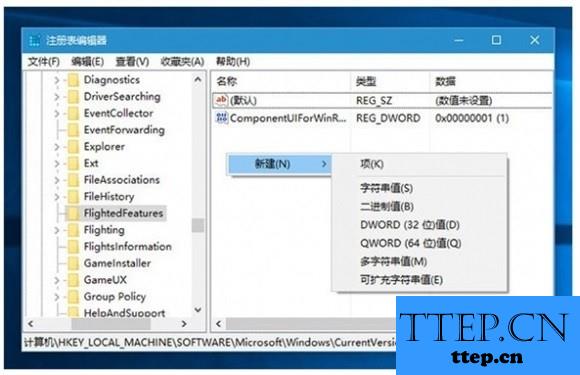
4、对这个新建值进行双击操作,然后将其值设置为0。
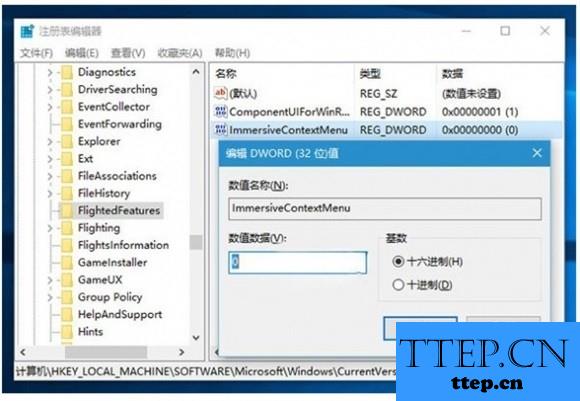
5、将电脑中的资源管理器进行重新启动操作。
打开任务管理器,然后找到“Windows资源管理器”,对其右键,选择重新启动。
这个时候右键菜单已经设置完成了。
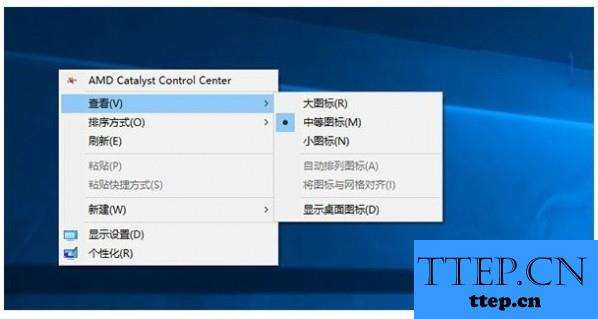
当你想恢复的时候,直接将ImmersiveContextMenu删了,然后将值设置为1就可以了。
Win10右键菜单样式修改教程:
1、首先第一步我们需要做的就是进入到电脑的桌面上,然后在桌面的左下角位置点击开始菜单,这个时候就会打开了开始菜单的选项列表了,我们需要在里面找到一个运行的选项然后直接打开它就可以了,打开以后会弹出一个页面,我们要在这个页面的输入框中写入regedit这样的一条运行命令,输入完成以后直接使用键盘上的回车键进行确认即可,这个时候就打开了电脑中的注册编辑器功能了。同样我们还可以使用键盘上的组合快捷键Win+r这样的一个组合同时按下打开运行界面,然后输入命令打开注册表编辑器也是可以的。
2、依次的打开以下选项:
HKEY_LOCAL_MACHINE\SOFTWARE\Microsoft\Windows\CurrentVersion\FlightedFeatures
3、在页面右边位置新建一个名为ImmersiveContextMenu的DWORD(32位)值。
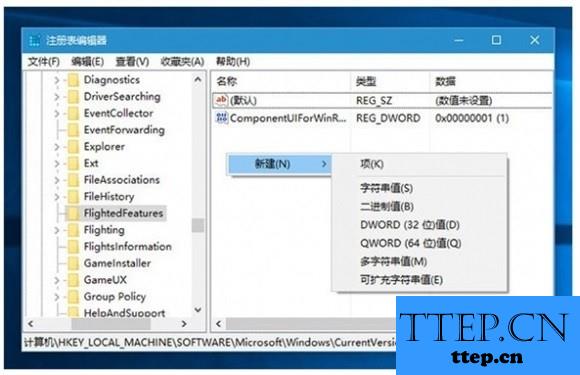
4、对这个新建值进行双击操作,然后将其值设置为0。
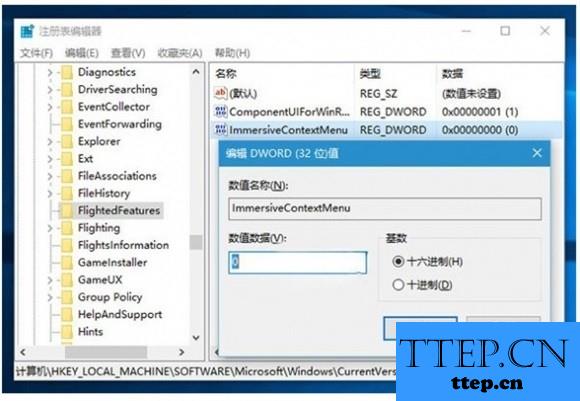
5、将电脑中的资源管理器进行重新启动操作。
打开任务管理器,然后找到“Windows资源管理器”,对其右键,选择重新启动。
这个时候右键菜单已经设置完成了。
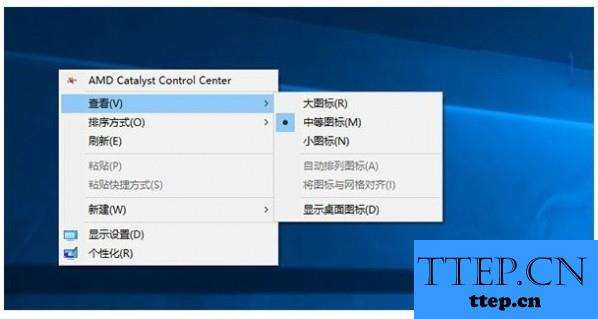
当你想恢复的时候,直接将ImmersiveContextMenu删了,然后将值设置为1就可以了。
- 上一篇:win7系统下怎么设置开机密码方法技巧 win7电脑密码如何设置教程
- 下一篇:没有了
- 最近发表
- 赞助商链接
